市政工程CAD课件PPT第5章 尺寸标注
合集下载
工程制图尺寸标注培训讲义PPT课件(PPT54页)

七、标注尺寸举例
标注尺寸的步骤:
1 进行形体分析。该组合体可以和分解为底板、圆筒、支承板、 肋板、小圆筒五个基本部分。
2 逐个标注形体的定形尺寸。
3 选定尺寸基准,选择底板底面为高度方向的基准,选择通过圆筒 轴线的对称平面为长度方向的尺寸基准,选圆筒的后端面为宽度方 向的尺寸基准。
4 标注定位尺寸。
加工面与非加工面之 间的联系尺寸
加工面与非加工面之 间的联系尺寸
高度方向尺寸齐全, 但不合理
只有一个加工面与非加 工面尺寸,合理
5. 按加工顺序标注尺寸
阶梯轴的尺寸标注
5. 按加工顺序标注尺寸
加工顺序 1.下料; 2.车φ10长38 轴段; 3.车φ8长22轴 段,车退刀槽;
4.车螺纹,倒角。
二、零件尺寸标注的方法和步骤
7
圆柱
圆锥
16
16
ø 13
ø 13
圆
台
ø8
5
10
13
四棱锥
12
圆球
内环
ø8
15
15
15
管理培训课件安全培训讲义工作培训 教材工 作汇报 课件PPT 服务技 术工程 制图尺 寸标注 培训讲 义(PPT 54页)
ø 15
ø 15
ø 15
管理培训课件安全培训讲义工作培训 教材工 作汇报 课件PPT 服务技 术工程 制图尺 寸标注 培训讲 义(PPT 54页)
尺寸基准选择
长度方向 尺寸基准
辅助基准
主辅基准 尺寸联系
高度方向 尺寸基准
辅助基准与主要基准之间应有尺寸联系。
3. 封闭尺寸链
零件同一方向上的尺寸可以首尾相接,列成尺寸链 的形式。但应避免构成封闭尺寸链。
CAD制图尺寸标注(课堂PPT)

(二)样式(S)
(三)列出(L)
(四) 不列出外部参照中的样式(D)
(五)置为当前(U)
(六)新建(N)…
(七)修改(M)
(八)替代(O)
(九)比较
.
11
❖ 三、样式对话框的设置
(一)直线和箭头选项卡
该选项卡可设置尺寸线、尺寸界线、箭头和圆 心标记的格式和特性。
(二)文字选项卡
设置标注文字的格式、放置和对齐。
❖ 5、主单位、换算单位和角度标注单位的格式和精 度;
❖ 6、公差值的格式和精度。.
8
创建标注样式的步骤: ❖ 一、命令启动
1、[格式][标注样式] 2、[标注][样式] 3、命令:dimstyle(或ddim) 4、“标注”或“样式”工具栏:
命令启动后,CAD将弹出“标注样式管理器” 对话框。
.
.
17
七、利用标注样式控制列表框进行标注样式更改
选择将要进行更改的标注尺寸,然后在 “标注”工具栏或“样式”工具栏中选择将要 采用的标注样式。
(类似对象图层的更改方法)
八、利用夹点编辑进行标注的更改
利用夹点编辑可进行标注文字或尺寸线位置 的更改,还可以更改尺寸界限长度。
九、利用拉压命令进行标注的更改
字的样式); 3、设置尺寸标注样式; 4、选择合适的尺寸标注类型(启动标注类型
命令); 5、根据命令提示进行尺寸标注。
.
6
第五节、 尺寸标注的类型
❖ 一、线性型尺寸标注
❖ 二、径向型尺寸标注
❖ 三、角度型尺寸标注
❖ 四、弧长尺寸标注
❖ 五、指引型尺寸标注
❖ 六、坐标型尺寸标注
❖ 七、中心型尺寸标注
2、尺寸标注可以放置在专用的图层上,便于我们 对图形轮廓的预览、修改和打印;
市政工程CAD第5章 尺寸标注

主单位 选项卡
15
1. 尺寸标注值=实际测量值×测量单位比例因子;
⑤
2. 一张图上只有一种比例的时候设置为默认值1; 3. 一张图上要画不同比例的图,且不使用图纸空间的话, 就得把某些图形人为缩放; 4. 如在1:100的主比例图上画 1:25的局部放大图,就需要 把这部分图形放大4倍,1000的长度成了4000,尺寸标 注出来也是4000。而我们不希望标成4000,而是仍要它 标成 1000,也就是说,实际测量值=4000,尺寸标注值 =1000,显然这时的测量单位比例因子=25/100=0.25;
市政工程CAD 5
《市政工程CAD》编写组
第5章 尺寸标注
知识点
基础知识:尺寸标注的组成和常用尺寸标注的操作步骤。
重点知识:尺寸标注样式的设置与修改。
能结合专业规范要求,正确标注专业图纸中的尺寸。 能熟练设置标注变量参数,使尺寸标注满足规范和图纸 出图要求。 模型空间中,对多种比例并存的同一图纸,能熟练设置 不同的标注样式进行尺寸标注。
1、整体性:尺寸标注没有被分解[X]过,标注是一个整体,
用夹点命令可看出(5个夹点);
2、关联性:一般用真尺寸标注,即标注文字是尺寸的真
实数值。检查方法:尺寸界限改变时标注文字是否自动更新。 真尺寸此 处无数值
7 《市政工程CAD》编写组
标注样式控制着标注的格式和外观。
5.2 设置标注样式
与当前图层、当前文字样式类似,图形会使用当前标注 样式来创建标注。
2 《市政工程CAD》编写组
技能要求
标注工具栏
尺寸标注的作用: 可以清楚准确传达绘图者的设计信息。
显示对象的测量值; 对象之间的距离或角度等。
CAD尺寸标注规范ppt课件

R 好!
不好!
27
2、同心圆柱的直径尺寸,最好注在非圆的 视图上。
4×
4×
好!
不好!
28
3、相互平行的尺寸,应按大小顺序排列, 小尺寸在内,大尺寸在外。
A- A
A- A
A
A
A
A
A
A
A
A
R
R 4×
4×
好!
不好!
29
4、内形尺寸与外形尺寸最好分别注在视 图的两侧。
好!
不好!
67
12
4 6.4 20
49
5
旁注法
67 13 90
67 13 90
说明 6×φ7 表 示 6 个 孔 的 直 径 均 为 φ7 。 锥 形 部分大端直径为φ13, 锥角为900。
4 6.4 12 4.5
4 6.4
四个柱形沉孔的小
12 4.5 孔直径为φ6.4,大孔
直径为φ12,深度为
4.5。
4 9 20 4 9 20 锪平面φ20的深度不 需标注,加工时一般 锪平到不出现毛面为 止。
⑶ 标注球面半径时,应在符号R前加注 符号S。
38
⒋ 狭小部位尺寸
5 3 23 5
●
●●
●
35 3 5
3
39
课件部分内容来源于网络,如对 内容有异议或侵权的请及时联系 删除! 此课件可编辑版,请放心使用!
16
结构类型
通孔 螺 纹 不通孔 孔
不通孔
普通注法
3 M63-7HM6-7H
3 M6-7H
3 M6
10
10
12
旁注法
说明
3 M63-7HM6-7H 3 M63-7HM6-7H3×M6-7H 表 示 3 个 公 称直径为6,螺纹中径、 顶径公差带为7H的螺 孔。
第五章 尺寸标注ppt课件(全)
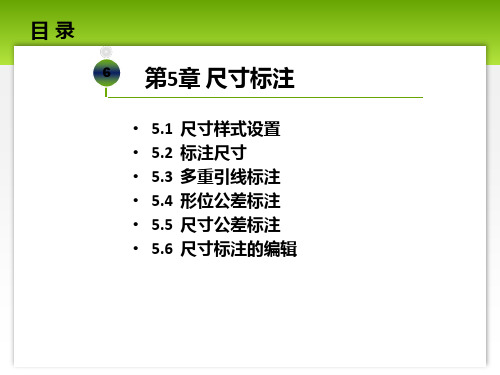
置
第5章 尺寸标注
5.2.2 对齐标注
5.2 标注尺寸
使用【对齐】标注命令可以标注倾斜直线的长度,其尺寸线与两个尺
寸界线原点连成的直线平行,如图6-20所示。
【运行方式】 • 菜 单:【标注】→【对齐】 • 工具栏:单击【标注】工具栏中的 图标按钮 • 命令行:DIMALIGNED或DIMALI或DAL
命令: _dimradius(输入命令)
选择圆弧或圆: 选择需要标注的圆弧或圆
标注文字 = 15 (系统提示测量值)
指定尺寸线位置或 [多行文字(M)/文字(T)/角度(A)]: 移动光标指定尺寸线位置
第5章 尺寸标注
5.2 标注尺寸
5.2.7 折弯标注
当圆弧或圆的中心位于布局之外并且无法在其实际位置显示时,可以
第5章 尺寸标注
5.1.1 修改基础标注样式
5.1 尺寸样式设置
(1)【线】选项卡
【尺寸线】和【延伸线】选项组中的【隐藏】设置效果如图6-4所示,其中, 尺寸线、延伸线的顺序由标注顺序确定,该选项可根据需要灵活选用。
(a)尺寸标注顺序 (b)隐藏尺寸线 (c)隐藏尺寸界线 (d)同时隐藏 图6-4 隐藏尺寸线、尺寸界线的效果
【操作过程】
图6-20 对齐标注
第5章 尺寸标注
5.2 标注尺寸
5.2.3 角度标注
使用【角度】标注命令可以标注圆、圆弧的中心角以及两条非平行直
线或三个点之间的夹角,如图6-25所示。
【运行方式】 • 菜 单:【标注】→【角度】 • 工具栏:单击【标注】工具栏中的 图标按钮 • 命令行:DIMANGULAR或DIMANG或DAN
【操作过程】
命令: Dimangular或Dimang 选择圆弧、圆、直线或<指定顶点>:
尺寸标注PPT教学课件

(6)【绘制文字边框】复选框:用于设置是否给标注文字加边框。
图5-12 【文字】选项卡 第10页/共55页 第9页/共55页
2. 文字位置
在【文字位置】选项组中,可设置文字的垂直位置、水平位置以及距尺寸线的偏移量等。
(1)【垂直】下拉列表框:用于设置标注文字相对于尺寸线在垂直方向的位置。若选择 “居中”选项,可把标注文字放在尺寸线中间;若选择“上方”选项,可把标注文字放在 尺寸线的上方;若选择“外部”选项,可把标注文字放在远离第一定义点的尺寸线一侧; 若选择JIS选项,则按JIS规则放置标注文字,如图5-13所示。
图5-14 文字水平位置形式
(3)【从尺寸线偏移】微调框:用于设置标注文字与尺寸线之间的距离。如果标 注文字位于尺寸线中间,则表示尺寸线断开处的端点与尺寸文字的间距;如果标注文字带 有边框,则可以控制文字边框与其中文字的距离。
3. 文字对齐
在【文字对齐】选项组中,可对标注文字是保持水平还是与尺寸线平行进行设置。
(a)
(b)
(c)
图5-9 弧长符号表示
5. 半径折弯标注
在【半径折弯标注】选项组,可设置折弯(Z字形)半径标注的显示。折弯半径标注通 常在中心点位于图页5-面10外折时弯采角用度,在 【折弯角图度5-1】1 文折弯本高框度中因可子以输入连接半径标注的尺寸界 线和尺寸线的横向直线的角度,如图5-10所示。
2. 文字位置
在【文字位置】选项组中,可设置当文字不在默认位置时的位置。
(1)【尺寸线旁边】单选项:可将文字放在尺寸线旁边。
(2)【尺寸线上方,带引线】单选项:可将文字放在尺寸线的上方,并加上引线。
(3)【尺寸线上方,不带引线】单选项:可将文字放在尺寸线的上方,但不加引线。
CAD的尺寸标注PPT课件

单独移动文字、与引线一起移动、与尺寸线一起移动。 2、精度——小数点后0位~6位 3、标注样式——选择新的标注样式(根据所设置的
标注样式) 建议多使用夹点编辑和右键编辑,会提高绘图效率。
22
.
例题
23
依图标注,标注要 求合乎机械制图标 准。
.
例题
24
设置标注格式(特 别注意设置角度与 半径标注格式), 标注(线性标注, 连续标注,对齐标 注、公差标注,引 线标注)
使用,可以提高绘图的效率。在建筑上可以用于标注 大量连续的对象(如轴线等)。
19
.
尺寸的标注 标注的编辑
1、编辑标注文本(dimedit):运行命令,选择要编 辑的标注对象。可对文本进行修改(n选项)、旋转 (r选项),也可倾斜尺寸界线(o选项)。
2、编辑文本位置(dimtedit):运行命令后,选择要 编辑的标注对象。对文本的位置进行重新选择、设置 其旋转角度。
圆心标记:用符号标记出圆心(少用,标记,2.5mm)
8
.
尺寸的标注
尺寸标注的设置(ddim,d,格式→标注 样式,标注→标注样式)
文字:设置文字样式(采用默认的standar样式,数学 符号才可标出)、颜色、高度(采用机械制图规定的 字号)、分数高度比例(有用分数标注型式时再设 置)、是否绘制文字框。
设置引线线条的格式,角度,箭头、点数及文字的标 注方式。(机械制图使用无箭头形式、并且在文字下 面都绘制直线)。
17
.
尺寸的ห้องสมุดไป่ตู้注 尺寸标注
10、公差标注 通过选择符号的种类(跳动度,圆度等) 设置公差1的尺寸(可选直径号与包容条件) 设置高度,基准标识符、投影公差带。
18
.
标注样式) 建议多使用夹点编辑和右键编辑,会提高绘图效率。
22
.
例题
23
依图标注,标注要 求合乎机械制图标 准。
.
例题
24
设置标注格式(特 别注意设置角度与 半径标注格式), 标注(线性标注, 连续标注,对齐标 注、公差标注,引 线标注)
使用,可以提高绘图的效率。在建筑上可以用于标注 大量连续的对象(如轴线等)。
19
.
尺寸的标注 标注的编辑
1、编辑标注文本(dimedit):运行命令,选择要编 辑的标注对象。可对文本进行修改(n选项)、旋转 (r选项),也可倾斜尺寸界线(o选项)。
2、编辑文本位置(dimtedit):运行命令后,选择要 编辑的标注对象。对文本的位置进行重新选择、设置 其旋转角度。
圆心标记:用符号标记出圆心(少用,标记,2.5mm)
8
.
尺寸的标注
尺寸标注的设置(ddim,d,格式→标注 样式,标注→标注样式)
文字:设置文字样式(采用默认的standar样式,数学 符号才可标出)、颜色、高度(采用机械制图规定的 字号)、分数高度比例(有用分数标注型式时再设 置)、是否绘制文字框。
设置引线线条的格式,角度,箭头、点数及文字的标 注方式。(机械制图使用无箭头形式、并且在文字下 面都绘制直线)。
17
.
尺寸的ห้องสมุดไป่ตู้注 尺寸标注
10、公差标注 通过选择符号的种类(跳动度,圆度等) 设置公差1的尺寸(可选直径号与包容条件) 设置高度,基准标识符、投影公差带。
18
.
工程制图教学-尺寸标注PPT课件

1、画图方法
形体分析为主,面形分析为辅。
• 分清主次,先画主要部分,后画次要部分。 •画每一部分时,先画反应该部分形状特征的视图,后画 其他视图。 • 按照投影关系将三个视图配合起来画每一部分的投影。 2、画图步骤及要领 1)对组合体进行形体分析 —— 分块 2)选择视图。弄清各部分的形状及相对位置关系选视图。 3)选比例,定图幅。根据组合体大小、复杂程度来选择。 4)画底稿。按照各块的相对位置关系,逐个画各投影。 5)检查、描深。
例1:画轴承座的三视图
套筒
支撑板
肋板
1、分解形体 2、分析各部分间的相对位置及表面过渡关系 3、 选择主视图
原则:较多地表达出物体的形状特征及各部分 间的相对位置关系。
底板
5.2.3 组合体的画图和读图方法
形体分析法: 根据组合体的形状,将其分解成若 干简单立体,弄清各部分的形状和它们 的相对位置及组合方式,分别画出各部 分的投影。
组合体的基准,常取底面、端面、对称平面、回转体的轴线 以及圆的中心线等作为尺寸基准
5.4 组合体的尺寸标注
★ 标注尺寸的基本要求
正确:要符合国家标准的有关规定。 完全:将确定组合体各部分形状大小及相
对位置的尺寸标注完全,不多余。 不遗漏,不重复。 清晰:尺寸布置要整齐、清晰,便于阅读。
5.4.2 常见几何体的尺寸标注
4 、标注各组成部分的定形定位尺寸,各组成部分结合处大小相等的尺 寸只需标注一次,如下图所示
5 、标注总体尺寸 支架的总长、总宽、总高均与定形、定位尺寸重合不必再重
复注出。最后进行全面核对,并改正错误,使所注的尺寸正确、 完整、清晰
5.4.5标注尺寸时应注意的问题 ⒈ 基本体被平面截切时,要标注基本体的定 形尺寸和截平面的定位尺寸。
形体分析为主,面形分析为辅。
• 分清主次,先画主要部分,后画次要部分。 •画每一部分时,先画反应该部分形状特征的视图,后画 其他视图。 • 按照投影关系将三个视图配合起来画每一部分的投影。 2、画图步骤及要领 1)对组合体进行形体分析 —— 分块 2)选择视图。弄清各部分的形状及相对位置关系选视图。 3)选比例,定图幅。根据组合体大小、复杂程度来选择。 4)画底稿。按照各块的相对位置关系,逐个画各投影。 5)检查、描深。
例1:画轴承座的三视图
套筒
支撑板
肋板
1、分解形体 2、分析各部分间的相对位置及表面过渡关系 3、 选择主视图
原则:较多地表达出物体的形状特征及各部分 间的相对位置关系。
底板
5.2.3 组合体的画图和读图方法
形体分析法: 根据组合体的形状,将其分解成若 干简单立体,弄清各部分的形状和它们 的相对位置及组合方式,分别画出各部 分的投影。
组合体的基准,常取底面、端面、对称平面、回转体的轴线 以及圆的中心线等作为尺寸基准
5.4 组合体的尺寸标注
★ 标注尺寸的基本要求
正确:要符合国家标准的有关规定。 完全:将确定组合体各部分形状大小及相
对位置的尺寸标注完全,不多余。 不遗漏,不重复。 清晰:尺寸布置要整齐、清晰,便于阅读。
5.4.2 常见几何体的尺寸标注
4 、标注各组成部分的定形定位尺寸,各组成部分结合处大小相等的尺 寸只需标注一次,如下图所示
5 、标注总体尺寸 支架的总长、总宽、总高均与定形、定位尺寸重合不必再重
复注出。最后进行全面核对,并改正错误,使所注的尺寸正确、 完整、清晰
5.4.5标注尺寸时应注意的问题 ⒈ 基本体被平面截切时,要标注基本体的定 形尺寸和截平面的定位尺寸。
- 1、下载文档前请自行甄别文档内容的完整性,平台不提供额外的编辑、内容补充、找答案等附加服务。
- 2、"仅部分预览"的文档,不可在线预览部分如存在完整性等问题,可反馈申请退款(可完整预览的文档不适用该条件!)。
- 3、如文档侵犯您的权益,请联系客服反馈,我们会尽快为您处理(人工客服工作时间:9:00-18:30)。
1、整体性:尺寸标注没有被分解[X]过,标注是一个整体,
用夹点命令可看出(5个夹点);
2、关联性:一般用真尺寸标注,即标注文字是尺寸的真
实数值。检查方法:尺寸界限改变时标注文字是否自动更新。 真尺寸此 处无数值
7 《市政工程CAD》编写组
标注样式控制着标注的格式和外观。
5.2 设置标注样式
与当前图层、当前文字样式类似,图形会使用当前标注 样式来创建标注。
5. 第4点局部图作图步骤:①1:1绘图 ;②放大100/25=4 倍;③设置“测量单位比例因子”为1/4=0.25;④标注。
主单位选项卡之“测量单位比例”
《市政工程CAD》编写组
16
5.3 尺寸标注的方法与类型
5.3.1 尺寸标注的方法与一般步骤
尺寸标注的类型有许多,尺寸标注的类型如图所示。
尺寸标注类型 《市政工程CAD》编写组
主单位 选项卡
15
1. 尺寸标注值=实际测量值×测量单位比例因子;
⑤
2. 一张图上只有一种比例的时候设置为默认值1; 3. 一张图上要画不同比例的图,且不使用图纸空间的话, 就得把某些图形人为缩放; 4. 如在1:100的主比例图上画 1:25的局部放大图,就需要 把这部分图形放大4倍,1000的长度成了4000,尺寸标 注出来也是4000。而我们不希望标成4000,而是仍要它 标成 1000,也就是说,实际测量值=4000,尺寸标注值 =1000,显然这时的测量单位比例因子=25/100=0.25;
下拉菜单选择字体
按此按钮进入文字样式设置对话框
③
数值按打印后需要的字号设置,此处为3#字。
数值调成1.2左右!
《市政工程CAD》编写组
文字 选项卡
14
下拉菜单:设置标注文字小数点后的位数
④
前缀为直径符号Φ:可输入%%C; 后缀单位为毫米:可输入mm。
下拉菜单:设置角度标注小数点后的位数
《市政工程CAD》编写组
20 《市政工程CAD》编写组
2.对齐标注(DIMALIGNED) 命令的调用方式如下: 单击标注工具栏上的 按钮。
命令行:DIMALIGNED↙
。
下拉菜单:【标注】→【对齐】。
操作步骤如下: 指定第一条尺寸界线原点或 <选择对象>:(用鼠标选择A点) 指定第二条尺寸界线原点:(用鼠标选择B点) 指定尺寸线位置或[多行文字(M)/文字(T)/角度(A)/ 水平(H)/垂直(V)/旋转(R)] :(移动十字光标,在P点 位置单击鼠标左键,以确定尺寸线的位置) 标注文字 = 44.0(AutoCAD自动标注文字44.0)
标注样式管理器对话框 《市政工程CAD》编写组
9
5.2.2 创建新标注样式
单击新建按钮,系统弹出创建新标注样式对话框,如图示。
创建新标注样式对话框 基础样式:在下拉列表中选择样式用于新样式的参考范本。
用于:在该下拉列表中选择新建样式的适用范围。其范围选
项包括“所有标注”、 “线性标注”、“角度标注”、“半径 标注”等; 确定新样式的名称后,可单击“继续”按钮,即可打开 “新标注样式”对话框,如图所示。
市政工程CAD 5
《市政工程CAD》编写组
第5章 尺寸标注
知识点
基础知识:尺寸标注的组成和常用尺寸标注的操作步骤。
重点知识:尺寸标注样式的设置与修改。
能结合专业规范要求,正确标注专业图纸中的尺寸。 能熟练设置标注变量参数,使尺寸标注满足规范和图纸 出图要求。 模型空间中,对多种比例并存的同一图纸,能熟练设置 不同的标注样式进行尺寸标注。
如果没有指定当前样式,AutoCAD将使用默认的 STANDARD样式来创建标注。 通过对标注样式的设置,可以对标注的尺寸界线、尺寸 线、箭头、圆心标记或中心线,以及标注文字的内容和外观 等进行修改。 《市政工程CAD》编写组
8
5.2.1 启动“标注样式管理器”
在标注工具栏上单击样式图标
;
在命令行输入Dimstyle(或自行设置快捷方式)。
17
标注尺寸的一般步骤
一、准备工作; ●专门的图层、专门的文字样式、合适的标注样式。 二、命令调用; ●标注工具栏按钮
三、一般步骤见教材。
18 《市政工程CAD》编写组
19 《市政工程CAD》编写组
5.3.2 线性类尺寸标注
1.线性标注(DIMLINEAR)
命令的调用方式如下: 单击标注工具栏上的 按钮。 命令行:DIMLINEAR(或DIMLIN)↙。 下拉菜单:【标注】→【线性】。 操作步骤如下: 指定第一条尺寸界线原点或 <选择对象>:(用鼠标选择A点) 指定第二条尺寸界线原点:(用鼠标选择B点) 指定尺寸线位置或[多行文字(M)/文字(T)/角度(A)/ 水平(H)/垂直(V)/旋转(R)] :(移动十字光标,在P点 位置单击鼠标左键,以确定尺寸线的位置) 标注文字 = 44.0(AutoCAD自动标注文字44.0)
1、(加工或建造时)物体的真实大小应以图样上所标注的
尺寸数值为依据,与图形的大小及绘图的准确度无关;
2 、物体的每一尺寸,一般只标注一次,并应标注在(几
张相关图纸上)最后反映该对象最清晰的图形上;
4 《市政工程CAD》编写组
5.1.2 尺寸标注的组成
一个完整的尺寸由标注文字、尺寸线、箭头和尺寸界 线四部分组成。有时还包括圆心标记(如图所示)。 1.标注文字。用来表明图形的实际测量值。标注文字 可带前缀(Φ)、后缀(m)和公差(±)。
2.尺寸线。用于指示标注的方向和范围。
3.箭头。箭头显示在尺寸线的两端,用于指出测量的 开始和结束位置。 4.尺寸界线。尺寸界线一般垂直于尺寸线,并从被标 注的对象延伸到尺寸线。
5 《市政工程CAD》编写组
图8-3 尺寸标注的组成
圆心标记和中心线标记 《市政工程CAD》编写组
6
5.1.3 整体性与关联性
1选项卡中的“”使用全局比 例!
①
数值应与当前图形的打印比例的分母一致!
《市政工程CAD》编写组
调整 选项卡
11
②
三个下拉菜单用于调整箭头形式!
数值调成2左右差不多了!
《市政工程CAD》编写组
直线和箭头 选项卡
12
13 《市政工程CAD》编写组
2 《市政工程CAD》编写组
技能要求
标注工具栏
尺寸标注的作用: 可以清楚准确传达绘图者的设计信息。
显示对象的测量值; 对象之间的距离或角度等。
“标注”下拉菜单
3 《市政工程CAD》编写组
5.1 尺寸标注的基本知识
5.1.1 尺寸标注的规则
在AutoCAD中,对图形进行尺寸标注应遵循以下规则:
用夹点命令可看出(5个夹点);
2、关联性:一般用真尺寸标注,即标注文字是尺寸的真
实数值。检查方法:尺寸界限改变时标注文字是否自动更新。 真尺寸此 处无数值
7 《市政工程CAD》编写组
标注样式控制着标注的格式和外观。
5.2 设置标注样式
与当前图层、当前文字样式类似,图形会使用当前标注 样式来创建标注。
5. 第4点局部图作图步骤:①1:1绘图 ;②放大100/25=4 倍;③设置“测量单位比例因子”为1/4=0.25;④标注。
主单位选项卡之“测量单位比例”
《市政工程CAD》编写组
16
5.3 尺寸标注的方法与类型
5.3.1 尺寸标注的方法与一般步骤
尺寸标注的类型有许多,尺寸标注的类型如图所示。
尺寸标注类型 《市政工程CAD》编写组
主单位 选项卡
15
1. 尺寸标注值=实际测量值×测量单位比例因子;
⑤
2. 一张图上只有一种比例的时候设置为默认值1; 3. 一张图上要画不同比例的图,且不使用图纸空间的话, 就得把某些图形人为缩放; 4. 如在1:100的主比例图上画 1:25的局部放大图,就需要 把这部分图形放大4倍,1000的长度成了4000,尺寸标 注出来也是4000。而我们不希望标成4000,而是仍要它 标成 1000,也就是说,实际测量值=4000,尺寸标注值 =1000,显然这时的测量单位比例因子=25/100=0.25;
下拉菜单选择字体
按此按钮进入文字样式设置对话框
③
数值按打印后需要的字号设置,此处为3#字。
数值调成1.2左右!
《市政工程CAD》编写组
文字 选项卡
14
下拉菜单:设置标注文字小数点后的位数
④
前缀为直径符号Φ:可输入%%C; 后缀单位为毫米:可输入mm。
下拉菜单:设置角度标注小数点后的位数
《市政工程CAD》编写组
20 《市政工程CAD》编写组
2.对齐标注(DIMALIGNED) 命令的调用方式如下: 单击标注工具栏上的 按钮。
命令行:DIMALIGNED↙
。
下拉菜单:【标注】→【对齐】。
操作步骤如下: 指定第一条尺寸界线原点或 <选择对象>:(用鼠标选择A点) 指定第二条尺寸界线原点:(用鼠标选择B点) 指定尺寸线位置或[多行文字(M)/文字(T)/角度(A)/ 水平(H)/垂直(V)/旋转(R)] :(移动十字光标,在P点 位置单击鼠标左键,以确定尺寸线的位置) 标注文字 = 44.0(AutoCAD自动标注文字44.0)
标注样式管理器对话框 《市政工程CAD》编写组
9
5.2.2 创建新标注样式
单击新建按钮,系统弹出创建新标注样式对话框,如图示。
创建新标注样式对话框 基础样式:在下拉列表中选择样式用于新样式的参考范本。
用于:在该下拉列表中选择新建样式的适用范围。其范围选
项包括“所有标注”、 “线性标注”、“角度标注”、“半径 标注”等; 确定新样式的名称后,可单击“继续”按钮,即可打开 “新标注样式”对话框,如图所示。
市政工程CAD 5
《市政工程CAD》编写组
第5章 尺寸标注
知识点
基础知识:尺寸标注的组成和常用尺寸标注的操作步骤。
重点知识:尺寸标注样式的设置与修改。
能结合专业规范要求,正确标注专业图纸中的尺寸。 能熟练设置标注变量参数,使尺寸标注满足规范和图纸 出图要求。 模型空间中,对多种比例并存的同一图纸,能熟练设置 不同的标注样式进行尺寸标注。
如果没有指定当前样式,AutoCAD将使用默认的 STANDARD样式来创建标注。 通过对标注样式的设置,可以对标注的尺寸界线、尺寸 线、箭头、圆心标记或中心线,以及标注文字的内容和外观 等进行修改。 《市政工程CAD》编写组
8
5.2.1 启动“标注样式管理器”
在标注工具栏上单击样式图标
;
在命令行输入Dimstyle(或自行设置快捷方式)。
17
标注尺寸的一般步骤
一、准备工作; ●专门的图层、专门的文字样式、合适的标注样式。 二、命令调用; ●标注工具栏按钮
三、一般步骤见教材。
18 《市政工程CAD》编写组
19 《市政工程CAD》编写组
5.3.2 线性类尺寸标注
1.线性标注(DIMLINEAR)
命令的调用方式如下: 单击标注工具栏上的 按钮。 命令行:DIMLINEAR(或DIMLIN)↙。 下拉菜单:【标注】→【线性】。 操作步骤如下: 指定第一条尺寸界线原点或 <选择对象>:(用鼠标选择A点) 指定第二条尺寸界线原点:(用鼠标选择B点) 指定尺寸线位置或[多行文字(M)/文字(T)/角度(A)/ 水平(H)/垂直(V)/旋转(R)] :(移动十字光标,在P点 位置单击鼠标左键,以确定尺寸线的位置) 标注文字 = 44.0(AutoCAD自动标注文字44.0)
1、(加工或建造时)物体的真实大小应以图样上所标注的
尺寸数值为依据,与图形的大小及绘图的准确度无关;
2 、物体的每一尺寸,一般只标注一次,并应标注在(几
张相关图纸上)最后反映该对象最清晰的图形上;
4 《市政工程CAD》编写组
5.1.2 尺寸标注的组成
一个完整的尺寸由标注文字、尺寸线、箭头和尺寸界 线四部分组成。有时还包括圆心标记(如图所示)。 1.标注文字。用来表明图形的实际测量值。标注文字 可带前缀(Φ)、后缀(m)和公差(±)。
2.尺寸线。用于指示标注的方向和范围。
3.箭头。箭头显示在尺寸线的两端,用于指出测量的 开始和结束位置。 4.尺寸界线。尺寸界线一般垂直于尺寸线,并从被标 注的对象延伸到尺寸线。
5 《市政工程CAD》编写组
图8-3 尺寸标注的组成
圆心标记和中心线标记 《市政工程CAD》编写组
6
5.1.3 整体性与关联性
1选项卡中的“”使用全局比 例!
①
数值应与当前图形的打印比例的分母一致!
《市政工程CAD》编写组
调整 选项卡
11
②
三个下拉菜单用于调整箭头形式!
数值调成2左右差不多了!
《市政工程CAD》编写组
直线和箭头 选项卡
12
13 《市政工程CAD》编写组
2 《市政工程CAD》编写组
技能要求
标注工具栏
尺寸标注的作用: 可以清楚准确传达绘图者的设计信息。
显示对象的测量值; 对象之间的距离或角度等。
“标注”下拉菜单
3 《市政工程CAD》编写组
5.1 尺寸标注的基本知识
5.1.1 尺寸标注的规则
在AutoCAD中,对图形进行尺寸标注应遵循以下规则:
